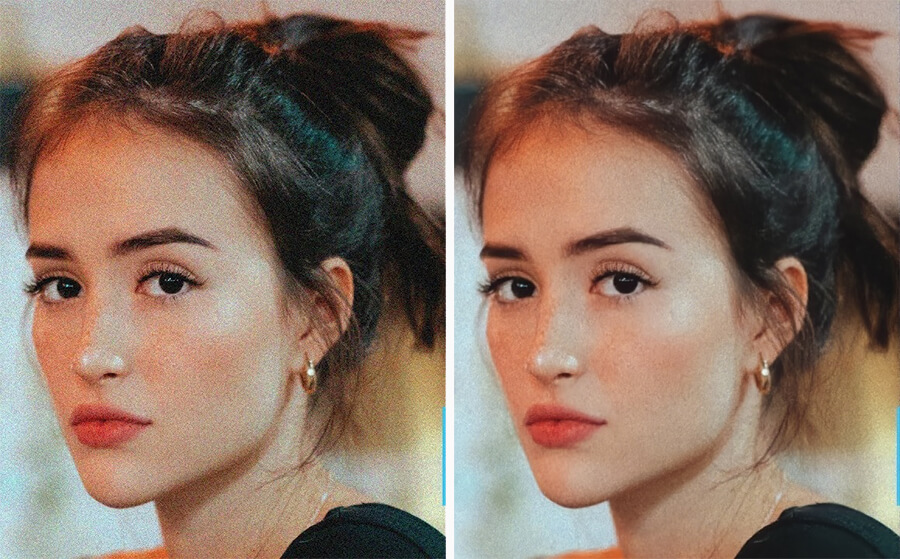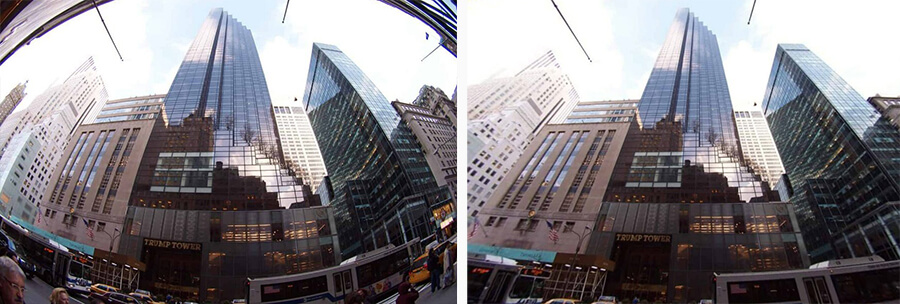Как сделать изображение лучшего качества
Как увеличить качество изображения, даже если вы не профи в обработке фото
Хорошо получились на фото, но при съемке кто-то попал в кадр? Не спешите удалять изображение. Вы можете самостоятельно улучшить качество фото. Для этого даже не нужно осваивать сложные программы: все можно сделать онлайн или в простых аналогах профессональных ПО. Рассказываем, как и где качественно обработать фотоснимки.
Комплексное улучшение в ФотоМАСТЕРе
Онлайн-сервисы хороши, если вы хотите применить быстрое улучшение, но они не могут похвастаться большой функциональностью. В итоге вам придется искать отдельный сервис для каждой проблемы. Поэтому лучшим решением станет использование программы для компьютера. ФотоМАСТЕР даст вам полный контроль над процессом работы и позволит исправить любую проблему. Среди функций редактора имеются:
Установив ФотоМАСТЕР на свой компьютер, вы получите универсальное средство «все-в-одном». А благодаря тому, что в редактор встроено большое количество автоматизированных функций, использовать его могут даже новички.

10 онлайн-сервисов для улучшения фотографий
Сайты-редакторы — хорошее решение, если вы работаете с планшета или общего компьютера, на котором нет нужного ПО. Рассмотрим, как улучшить качество картинки с помощью популярных интернет-ресурсов.
Быстро отретушируйте портрет: Improve Photo
Improve Photo обладает встроенным модулем распознавания лиц для авторетуши. Он сослужит отличную службу тем, кому нужно быстро убрать мелкие дефекты со своего селфи. Более того, в отличие от других онлайн-сервисов, использующих автоматическую ретушь, этот сайт умеет подбирать оптимальные настройки, чтобы результат не получился слишком очевидным и кожа сохранила текстуру. К примеру, если вы хотите удалить небольшие прыщики, но сохранить веснушки, ресурс предоставит два варианта, из которых вы сможете выбрать подходящий, а только после сохранить результат.
Сервис поможет добиться натурального эффекта
Примените эффекты: PicsArt
Иногда эффектов достаточно, чтобы сделать из скучного кадра интересный снимок, привлекающий внимание, или повысить его качество. Интернет-версия известного мобильного приложения PicsArt предлагает на выбор огромный набор всевозможных фотоэффектов и фильтров. На сайте имеются пресеты для автоматического улучшения фотографий, художественные симуляции, цветовые эффекты.
Применение фильтров может быстро улучшить качество снимка
Измените размер картинки: Let’s Enhance
Снимок слишком маленький, а при увеличении теряется резкость? Сервис Let’s Enhance использует модуль искусственного интеллекта, который поможет изменить размер фото онлайн без потери качества. Секрет сервиса состоит в том, что он анализирует изображение и добавляет в него при увеличении пиксели, схожие с основным содержимым. Дополнительно сайт отрегулирует контраст, яркость, насыщенность, цветовой баланс. Сервис можно использовать бесплатно, однако в free версии доступны для обработки только 5 файлов. Учитывайте это, если решите остановиться на данном варианте.
Слева — пример увеличения снимка вручную, справа — сервисом Let’s Enhance без потери качества
Удалите лишнее из кадра: Photoshop Express
Photoshop Express – онлайн-версия известного фоторедактора Adobe Photoshop. Хотя функций на сайте значительно меньше, чем в десктопном или мобильном варианте, здесь имеется несколько полезных опций. К примеру, с помощью инструмента «Точечное восстановление» можно без следа удалить любой посторонний объект на снимке. Правда, сохранить картинку можно только в двух форматах: PNG или JPG. Эта версия фотошопа полностью бесплатна, но может слегка «зависать» на слабых ноутбуках.
Точечная кисть позволяет быстро удалить ненужные объекты в кадре
Откорректируйте свет: Pixlr X
Pixlr X поможет улучшить качество изображения, если вы делали фото при неправильном освещении. К примеру, при съемке под комнатной лампой фотографии часто выходят затемненными или синеватого или желтоватого оттенка. А в яркий солнечный день на лицо могут лечь ненужные тени. В Pixlr X вы сможете исправить недочет вручную: установить настройки контраста, баланса белого, экспозиции, яркости. Если вы не разбираетесь в этих параметрах, есть функция автоматической коррекции.
При неправильном освещение на снимке могут появиться ненужные тени
Замените фон: Remove Background
Скучный фон портит фото? Или вы хотите изменить задник на снимке, например, сменить пасмурное небо на кучевые облака? Или просто нужно сохранить картинку с прозрачным фоном? Remove Background умеет распознавать фоновую заливку и полностью удаляет ее без ущерба для главного объекта на снимке. Фото можно сохранить как PNG с прозрачным задником или подставить фоновую картинку в редакторе. Смените фон на цветную заливку, используйте снимок с компьютера или из коллекции сайта.
Быстро замените или удалите фон на сайте Remove Background
Проведите цветокоррекцию: AVATAN
Avatan позволяет повысить качество фото с неправильным цветовым балансом сразу несколькими способами Вы можете настроить автоматический подбор цвета или вручную работать с кривыми, уровнями, каналами RGB. Также можно отрегулировать температуру снимка, убрав ненужные цветовые акценты вроде синевы или желтизны.
Если же вы хотите подчеркнуть цвета в кадре, просто воспользуйтесь параметром насыщенности. В зависимости от того, приглушаете ли вы цветовой баланс или делаете ярче, кардинально меняется общее настроение снимка.
Если фото было сделано при искусственном освещение, потребуется исправить цветовой баланс
Удалите цифровой шум: IMG Larger
«Зернистое» фото часто получается, если вы делали снимок в темноте и затем вручную отрегулировали освещение либо резко повысили размер снимка. Сервис IMG Larger сглаживает цифровой шум и пикселизацию на фотокарточке, при этом не размывая ее. Модуль искусственного интеллекта AI сам распознает проблему и поможет изменить качество фото на лучшее, подобрав оптимальные настройки.
Вам нужно лишь загрузить изображение, нажать кнопку Start и через некоторое время скачать файл. К сожалению, сервис не поддерживает русский язык, но интерфейс сайта достаточно простой, так что работа не отнимет много времени.
IMG Larger поможет сгладить цифровой шум без размытия снимка
Повысьте четкость снимка: BeFunky
При создании фотографии без штатива или съемке на камеру мобильного телефона кадр иногда получается размытым. BeFunky — один из немногих онлайн-сервисов, который умеет увеличить качество изображения с такой проблемой. На сервисе есть два режима работы: ручная настройка и умный модуль, который сгладит лишние пиксели, если вы слишком завысили параметры. Еще можно повысить резкость отдельных участков.
Повысьте четкость снимка вручную или при помощи автоматических настроек
Исправьте перспективу: Polarr
Polarr позволит вам развернуть картинку на любой угол, исправить «заваленный» горизонт и отразить либо перевернуть кадр. Также в нем можно исправить дисторсию и неправильный изгиб – например, эффект «рыбьего глаза». В итоге вы сможете отрегулировать любые искажения объектива, которые портят фотоснимок. Стоит отметить, что Polarr не полностью бесплатный: все функции можно использовать совершенно свободно, но сохраняется только одно фото в день.
Исправление искажения объектива
Заключение
Теперь вы знаете, как сделать качество фото лучше. Фоторедакторы в режиме онлайн помогут справиться практически с любой проблемой. Однако, если ваше фото требует комплексной обработки, стоит отдать предпочтение фоторедактору ФотоМАСТЕР. Он предлагает все функции онлайн-сервисов и больше, при этом не потребляет трафик, не зависит от скорости интернета и не имеет ограничений на количество обрабатываемых файлов. Скачайте программу бесплатно и убедитесь, как просто с ее помощью создавать качественные, профессионально выглядящие фотографии.
12 советов, как улучшить качество фотосъемки со смартфона
Хватит прикрывать фильтрами недостатки своих фотографий! Мы выбрали множество советов, которые помогут вам сделать свои фотографии гораздо лучше.
Камеры смартфонов прошли долгий путь за последние несколько лет. Теперь для хорошего снимка достаточно достать любимый гаджет и сделать пару тапов по экрану. Хотя, если взглянуть на некоторые фото в Instagram, можно понять, что даже это удается не всем.
На самом деле, есть множество способов улучшить качество фотосъемки, и если вы считаете, что уже достигли максимального профессионализма в этом, то у меня для вас плохие новости. Камера каждого смартфона отличается от остальных, поэтому иногда даже мелкие изменения могут разительно изменить картинку.
Наши коллеги с Lifehacker.com опросили множество экспертов-фотографов, чтобы выбрать основные советы о том, как улучшить качество фотосъемки со смартфона. Взгляните на них, возможно, уже завтра вы станете популярным инстамографом.
Правильно используйте свет
Этот совет относится ко всем моделям телефонов: объект съемки должен находиться лицом к источнику света, но никак не камера. Основная проблема камер смартфонов заключается в работе с малым количеством света. Поэтому наша основная задача — дать камере максимальное количество света. Возможно, вам придется немного подумать над тем, как разместить объект, но результат вам понравится.
Протрите линзу
Глуповато? А вот и нет. Протерев линзу перед съемкой, вы избавите себя от фотографий с малозаметными, но неприятными пятнами и точками. Если вы любите потрогать телефон жирными руками, то этот совет придется как нельзя кстати.
Избегайте зума
Используйте физический зум. Как? Очень просто: если вам нужно снять объект в увеличении, подойдите к нему. Вот и все. В крайнем случае, если вы не можете подойти к объекту, можно просто кропнуть (обрезать) фотографию в редакторе. Тем самым вы добьетесь такого же результата, ничего не потеряв. А снятая с цифровым зумом фотография будет испорчена навсегда.
Вспышка
Большинство фотографов рекомендуют вообще отключить вспышку на смартфоне и использовать ее только как фонарик. Однако в ситуации, когда вам нужно снять фотографию в темноте, вспышка все-таки может пригодиться. Просто поставьте ее в режим «Auto» и смартфон сам решит, когда ее нужно включить.
Если возникла ситуация, в которой вы сомневаетесь, нужна ли вспышка, то лучшим выбором будет снять две фотографии: одну со вспышкой, другую без, и уже после разобраться, какая получилась лучше.
Разберитесь в настройках
Конечно, если вы счастливый обладатель iPhone, то единственная настройка, доступная вам, — включение/выключение сетки. Однако если вы пользуетесь устройством на Android или сторонним приложением, то количество настроек может вызвать нервный тик. Но в них придется разобраться, особенно, если вы хотите улучшить качество своих фото.
Проверьте разрешение
Большинство смартфонов позволяют выбрать разрешение фотографий. Стоит ли говорить, что для лучшего качества оно должно быть максимальным?
Включите стабилизацию изображения
Когда вы нажимаете на кнопку, чтобы сделать фотографию, то немного смещаете телефон. Также это относится к дыханию и к различным непроизвольным жестам, которые тоже могут замылить и испортить фотографию. Поэтому, если вы не снайпер, который знает, как контролировать свое дыхание, то стоит поискать в настройках стабилизацию изображения и включить ее.
Настройте баланс белого
В большинстве случаев современные камеры сами определяют баланс белого. Причем, достаточно неплохо. Но в ситуации с малым количеством света, даже они могут напутать и превратить ваш снимок в нечто ужасное и годное лишь для друзей в Инстаграм. Иногда камере нужно несколько секунд, чтобы определить количество света. К примеру, если вы резко зашли с улицы в помещение или наоборот. Дав ей эти несколько секунд, вы уменьшите шанс съемки плохой фотографии.
Отрегулируйте экспозицию
Экспозиция определяет количество света, которое попадает на линзу. С этой настройкой стоит поиграться самостоятельно, так как она сильно зависит от случая. Чем больше экспозиция, тем больше света попадает на линзу, а фото становится более ярким и светлым.
Настройте цветопередачу
Если настройка баланса белого и экспозиции не дала нужных результатов, можно попробовать отрегулировать цветопередачу. К примеру, в GIMP на компьютере или в приложении для смартфонов.
Приложения для Android
Приложения для iOS
Сделайте фото черно-белым
Если совсем ничего не помогло, то вам придется уподобиться хипстерам и сделать свою фотографию черно-белой. В большинстве случаев этот фильтр скрывает крупные недостатки фотографии и делает ее более интересной.
Некоторые смартфоны поддерживают фильтры в режиме реального времени, и вы можете сразу сфотографировать объект черно-белым. Мы не советуем вам этого делать, так как назад дороги не будет.
Сделайте фотографию менее посредственной с помощью фильтров
Мы оставили этот совет напоследок, чтобы вы сначала воспользовались остальными способами и использовали этот только при крайней необходимости. Некоторые фильтры действительно делают фото необычным и красивым. Но вы же не заедаете жевательной резинкой плохой запах изо рта с утра?
Не стоит применять все эти советы к каждому снимку. Немного экспериментов, и вы найдете свой стиль и те советы, которые лучше всего работают именно с вашими фотографиями. Если у вас есть собственные советы, о которых мы забыли, делитесь ими в комментариях!
Как быстро автоматически улучшить качество фото онлайн?
У вас есть компьютер, но устанавливать на него специальные фоторедакторы не хочется? Или вы просто не желаете тратить время на знакомство с их интерфейсом? Как ни странно, всё это не ставит крест на редактировании изображений. Сейчас улучшить качество фото онлайн автоматически можно посредством того или иного сервиса. О лучших из них расскажет данная статья.
Краткое руководство, как улучшить качество фото онлайн автоматически
Если вы всё ещё размышляете над тем, как улучшить качество фото, не используя полноценный фоторедактор, то спешим вас упокоить. Сейчас существуют особые сайты, позволяющие это сделать. Но для начала вам нужно загрузить снимки на свой ПК.
Не стоит использовать для этой цели социальную сеть — посредством неё передаётся не оригинальный файл, а его сжатая версия. А чем меньше разрешение фотографии, тем меньше вероятность, что сервис хоть как-то её улучшит. Поэтому мы рекомендуем подключить устройство к компьютеру через кабель, перекинув файлы именно таким образом. Со смартфоном всё ещё проще — в случае с ним можно воспользоваться услугами какого-нибудь облачного хранилища.
Впрочем, никто не запрещает заходить на рассмотренные в этой статье сайты сразу со смартфона или планшета. Хотя в первую очередь мы рассказываем о том, как улучшить качество фото на компьютере — либо настольном, либо портативном (ноутбуке).
Когда фотографии получены, можно приступать к их обработке. Для этого посетите один из рассмотренных нами сайтов. Какой именно? Пожалуй, тот, который вам приглянется больше всего. Конечно, можно открыть их все, в отдельных вкладках, опробовав в деле каждый из них.
Fanstudio
Чаще всего под улучшением фотографии подразумевается изменение цвета кожи и удаление красных глаз. Если вам нужно решение именно таких задач, то рекомендуем воспользоваться сервисом, находящемся по адресу fanstudio.ru — что немаловажно, он создан русскоязычными людьми, поэтому и интерфейс выполнен на великом и могучем.
На самом деле этот ресурс объединил в себе сразу несколько функций всем известного «Фотошопа». Все они разбиты на несколько вкладок, поэтому улучшить качество фото не составляет труда. Девушки чаще всего будут пользоваться инструментами, находящимися во вкладке «Камера».
Именно здесь устраняются прыщи и прочие дефекты кожи. Также здесь в один-два клика мышью устраняется эффект красных глаз. Конечно, прочие вкладки тоже не должны забываться. Бюджетные смартфоны обладают темными линзами, поэтому полученные с их помощью фотографии нужно делать более яркими. Для этого предназначен раздел «Свет» — в нём собраны ползунки, позволяющие не только изменить уровень яркости, но и выровнять тени и освещенность в целом.
Две другие вкладки тоже являются достаточно важными — это «Цвет» и «Эффекты». В первой можно увеличить или уменьшить насыщенность изображения, вплоть до создания замечательного черно-белого снимка. Вторая вкладка служит для добавления рамки и какого-либо цветового фильтра.
К слову, именно это позволяет якобы улучшить качество фото онлайн. Почему «якобы»? Да просто цифровые шумы и прочие артефакты всё-таки остаются — изображение скорее изменяется, а не улучшается. Но теперь заметить все недочеты сможет только человек, занимающийся фотографией едва ли не профессионально.
Обратите внимание, что этот сервис не позволяет загружать снимок по ссылке. Его нужно загружать с конкретного устройства. То есть файл должен находиться в памяти компьютера или того девайса, с которого вы сейчас заходите на сайт. Ещё нельзя не отметить наличие здесь кнопки «Сравнить с оригиналом».
Нажатие на неё позволяет выяснить, насколько сильно вы обработали свой снимок. Порадовать может и возможность автоматического редактирования изображения, когда сервис самостоятельно изменяет яркость, насыщенность и некоторые другие параметры. Впрочем, иногда эта функция работает не должным образом, поэтому всецело полагаться на неё не следует.
Letsenhance
С обработкой фотографий на самом деле всё понятно — подобным сервисам на нашем сайте уже была посвящена отдельная статья. Но что если нужно улучшить только какую-то одну составляющую изображения? Например, как улучшить качество фото при увеличении? Как ни странно, с этим не справится даже монструозный Adobe Photoshop.
Дело в том, что для решения такой задачи требуются особые машинные алгоритмы, близкие к искусственному интеллекту. Именно ими располагает сервис, находящийся по адресу letsenhance.io. Он старается устранить эффект пикселизации, свойственный изображению с низким разрешением. Также при помощи этого сайта можно бороться с сильным JPEG-сжатием.
Пользоваться данным ресурсом можно только после регистрации. Далее остается лишь загрузить нужную вам картинку, после чего машинные алгоритмы постараются улучшить её качество. Разработчики заявляют, что разработанная ими платформа увеличивает разрешение фотографии в четыре раза.
В результате глаза человека на изображении становятся хорошо различимыми, как и его волосы. Более того, нейронная сеть умеет восстанавливать недостающие детали, удалившиеся в результате сжатия фотографии. Словом, вам обязательно нужно опробовать данный сервис в деле, если у вас хранится большое количество снимков, полученных при помощи старой техники. Результат вас точно порадует!
Croper
Но давайте вернемся к более традиционным случаям, когда с фотографией нужно совершить множество разных действий. Если рассмотренный в самом начале статьи сайт не понравился, либо он по каким-то причинам недоступен, можно воспользоваться сервисом, который располагается по адресу croper.ru.
Он тоже создан российскими разработчиками, поэтому интерфейс является русскоязычным. Также сайт радует тем, что он не требует регистрации и авторизации — приступать к редактированию фотографии можно сразу же после его посещения.
Нужно заметить, что этот ресурс обладает максимально упрощенным интерфейсом. Для загрузки изображения используется соответствующая кнопка. Когда изображение открыто, следует использовать те или иные инструменты, находящиеся в меню «Операции». Сервис предоставляет необходимый минимум средств редактирования. В частности, улучшить фотографию онлайн можно следующим образом:
Конечно, это не всё, на что способен Croper, но суть вы поняли. Каких-то более необычных функций вы здесь не обнаружите. Интересно, что немало внимания разработчики уделили и сохранению итогового изображения. Вы можете просто скачать получившийся файл на свой компьютер или же сразу же разместить его в социальной сети «Вконтакте» — в альбоме или у себя на стене.
Enhance.Pho
Ещё улучшить качество фото онлайн бесплатно можно при помощи сервиса, располагающегося на сайте Enhance.Pho.to. Этот ресурс существует на нескольких языках — от турецкого и китайского до русского и английского. Возможно, что его создавали разработчики мобильного приложения Photo Lab. По крайней мере, именно оно здесь регулярно рекламируется.
Данный сервис заточен под автоматическую нормализацию изображения. Но сначала он требует загрузки этой самой картинки. Сделать это можно несколькими способами. Проще всего загрузить фотографию со своего компьютера. Также можно ввести ссылку на изображение, находящееся где-то на просторах интернета, либо импортировать его из Facebook.
После загрузки фотографии вы увидите несколько важных пунктов, около которых по умолчанию стоят галочки. Это методы улучшения снимка. Сайт может:
Ещё ниже находятся две кнопки. С их помощью можно переключаться между оригинальным изображением и результатом работы сайта. Когда итог вас устроит, остается лишь нажать кнопку «Сохранить и поделиться». После этого вам будет предоставлена кнопка для скачивания и ссылка для того, чтобы вы могли сразу же поделиться результатом в интернете.
Имеются здесь и кнопки для того, чтобы фотография была размещена в самых известных социальных сетях. Во всех, за исключением «Вконтакте». Это свидетельствует о том, что сервис создавался явно не российскими программистами.
Заключение
Таков перечень лучших онлайн-ресурсов для улучшения фотографии. Пользоваться ими можно на любом компьютере, ведь от видеокарты и процессора не будет зависеть абсолютно ничего. Также это отличный способ отредактировать фотографии, находясь на рабочем месте, ведь устанавливать ничего не нужно. Словом, обязательно добавьте тот или иной сервис в «закладки». Не исключено, что вы будете пользоваться им регулярно.